Mudbox prend en charge plusieurs formats d'image pour les pochoirs et les tampons. Bien que vous puissiez utiliser des images 8 bits, vous obtiendrez de meilleurs résultats avec des images 16 ou 32 bits.
Si vous envisagez d'utiliser des textures de déplacement vectoriel en tant que tampons ou pochoirs, vous pouvez utiliser l'extraction de textures dans Mudbox pour produire des images TIFF 32 bits. Reportez-vous à la rubrique Extraction d'une texture de déplacement vectoriel pour plus d'informations.
Pour créer des tampons et des pochoirs avec un canal alpha (RVBA) comportant 16 bits par canal, vous pouvez utiliser une application d'édition telle qu'Adobe Photoshop.
(permet de s'assurer que le fichier n'est pas étiqueté avec un profil de couleur existant).

Une image vierge s'affiche dans la zone de travail. Un arrière-plan à damiers dans la zone de dessin indique la présence du canal alpha.

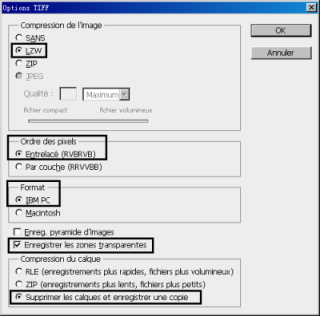
Enregistrement d'images dans la barre d'outils Tampon ou Pochoir